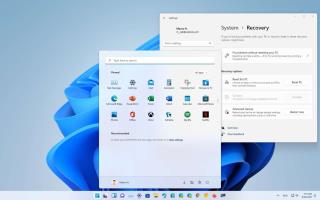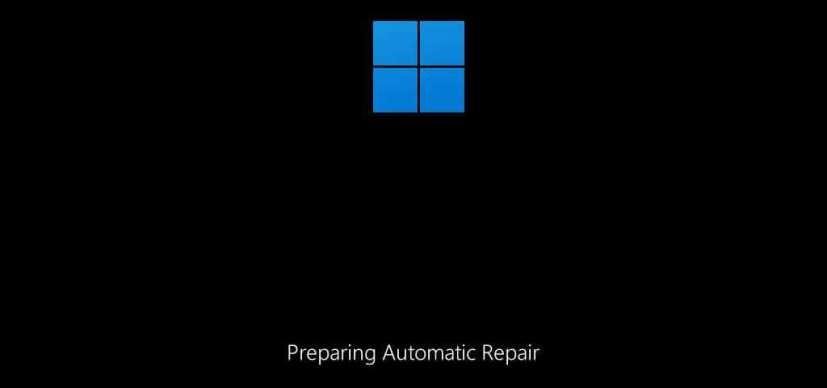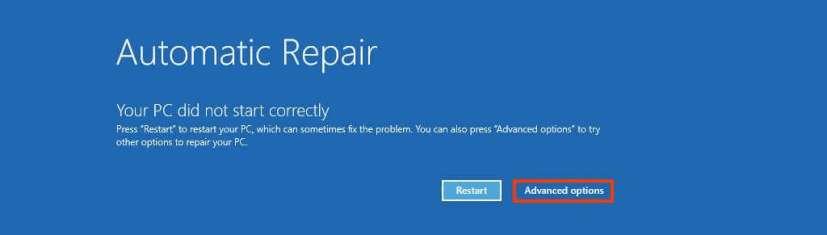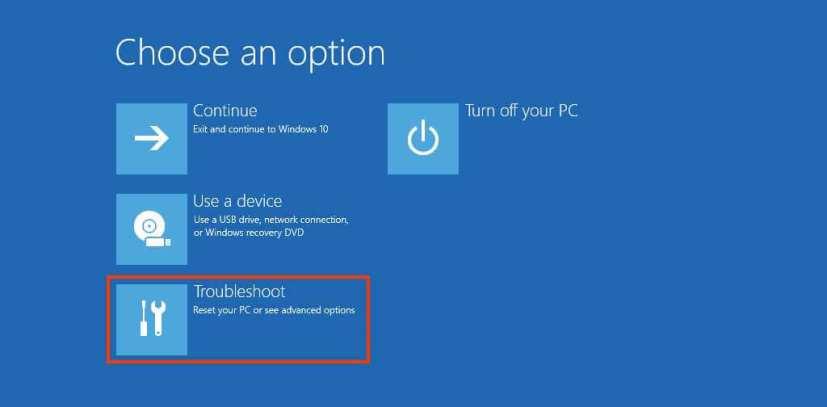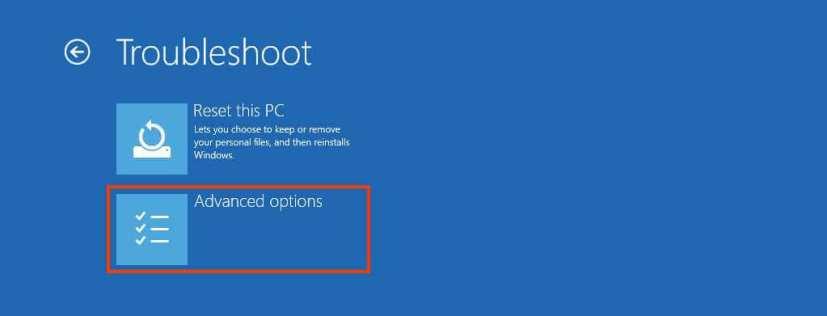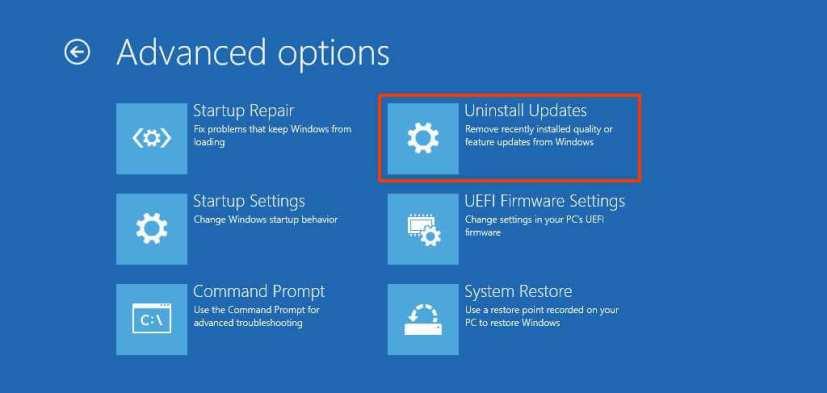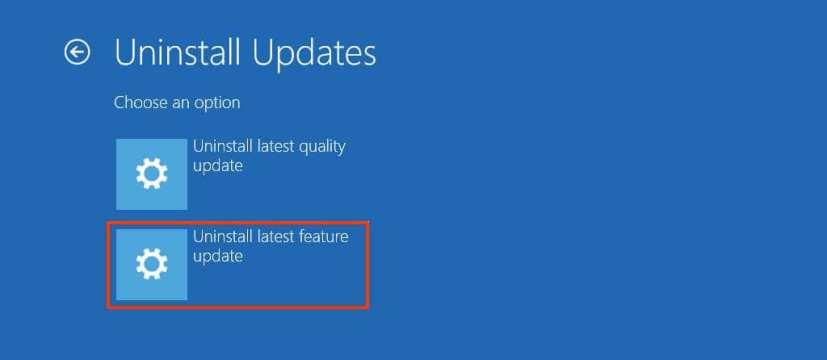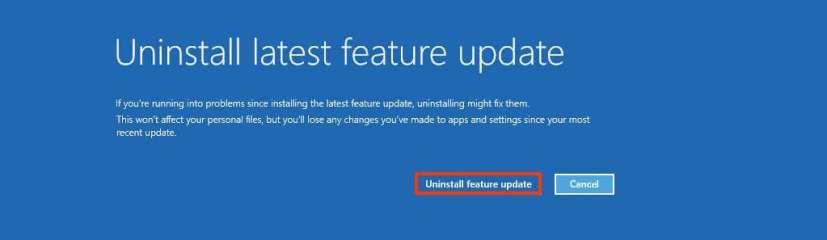- Untuk mengalih keluar Windows 11 jika ia tidak bermula, buka Permulaan lanjutan > Selesaikan masalah > Pilihan lanjutan > Nyahpasang Kemas Kini > Nyahpasang kemas kini ciri terkini .
- Kemudian klik butang Nyahpasang kemas kini ciri untuk kembali ke Windows 10.
Jika selepas anda menaik taraf kepada Windows 11 daripada Windows 10 , komputer riba atau komputer meja tidak lagi dimulakan kerana masalah, anda boleh menyahpasang dan melancarkan semula ke versi sebelumnya menggunakan permulaan Lanjutan yang tersedia melalui Persekitaran Pemulihan Windows (Windows RE). Walau bagaimanapun, terdapat satu kaveat, Windows 11 (versi 21H2) hanya memberi anda sepuluh hari untuk menyahpasang versi baharu. Selepas sepuluh hari, satu-satunya cara untuk membuat asal naik taraf adalah dengan memasang bersih versi sebelumnya.
Dalam panduan ini , anda akan mempelajari langkah-langkah untuk menyahpasang Windows 11 melalui tetapan permulaan Lanjutan apabila peranti anda tidak dimulakan dengan betul. Jika anda masih mempunyai akses kepada desktop, anda boleh menurunkan taraf menggunakan langkah ini .
Nyahpasang Windows 11 apabila komputer tidak dapat dimulakan
Jika anda menaik taraf kepada Windows 11 21H2, dan kini, komputer riba atau komputer meja tidak akan boot atau bermula dengan betul, anda boleh menggunakan persekitaran pilihan Lanjutan untuk kembali ke versi sebelumnya.
Untuk menyahpasang Windows 11 apabila komputer tidak dimulakan, gunakan langkah ini:
-
Tekan butang kuasa.
-
Sejurus selepas Ujian Kendiri Kuasa Hidup (POST), dan anda melihat logo Windows biru, tekan butang kuasa sekali lagi untuk menutup.
-
Ulangi langkah No. 1 dan No. 2 dua kali. Windows 11 harus memasuki Persekitaran Pemulihan Windows (Windows RE) dalam mulakan semula ketiga.
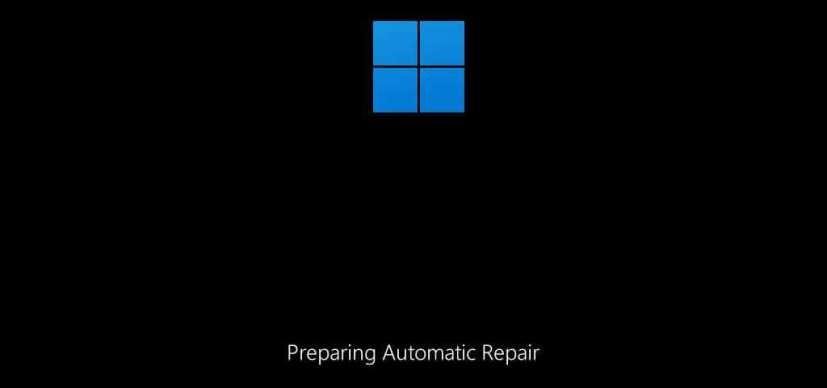
-
Klik butang Pilihan lanjutan .
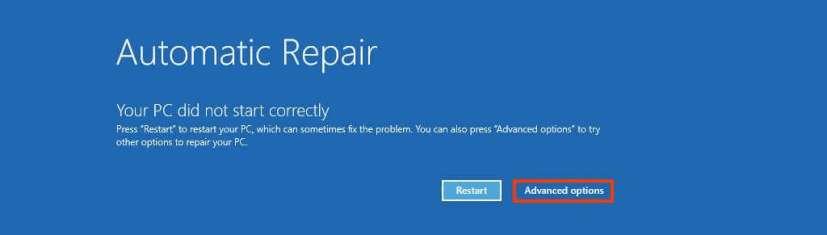
-
Klik pada Selesaikan Masalah .
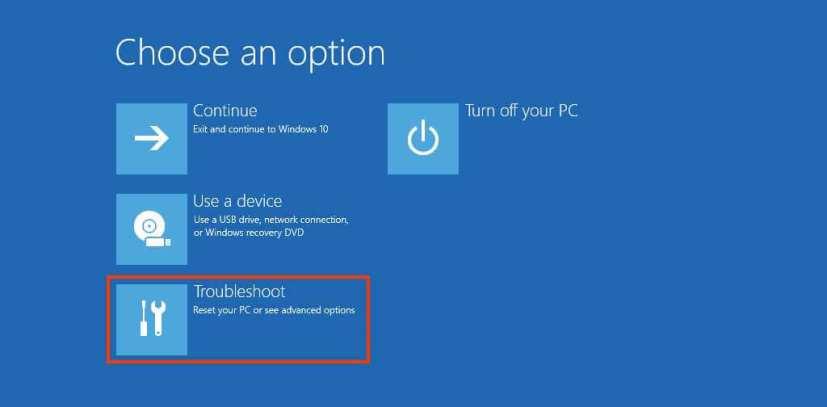
-
Klik pada Pilihan lanjutan .
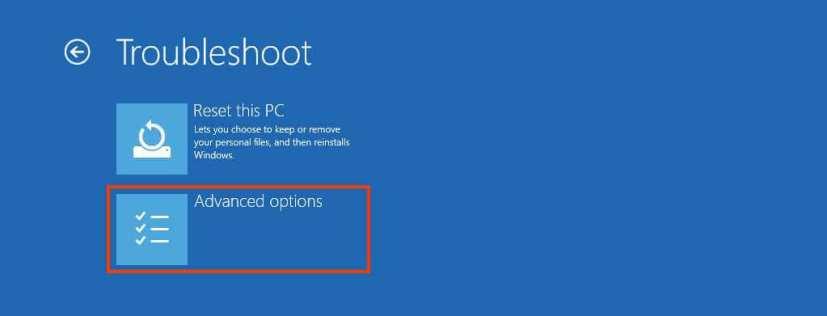
-
Klik pada Nyahpasang Kemas Kini .
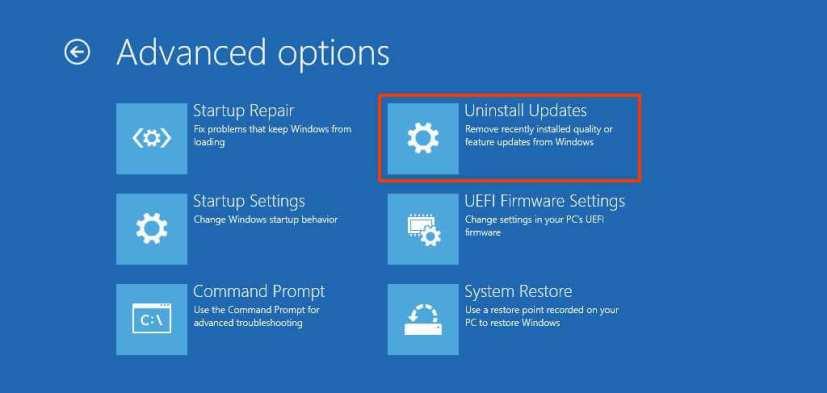
-
Klik pilihan Nyahpasang kemas kini ciri terkini .
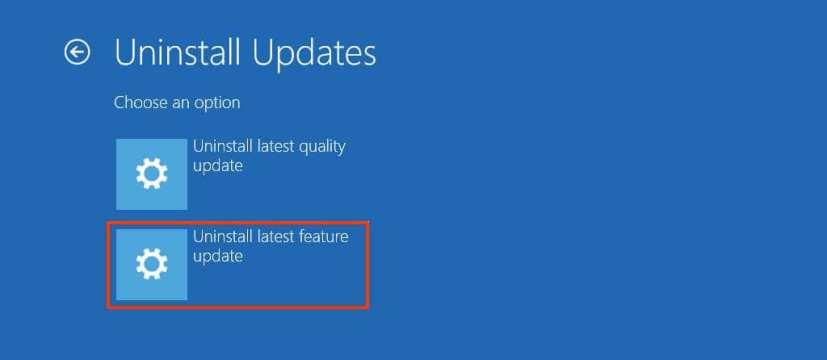
-
Log masuk menggunakan bukti kelayakan pentadbir anda (jika berkenaan).
-
Klik butang Nyahpasang kemas kini ciri untuk mengalih keluar Windows 11.
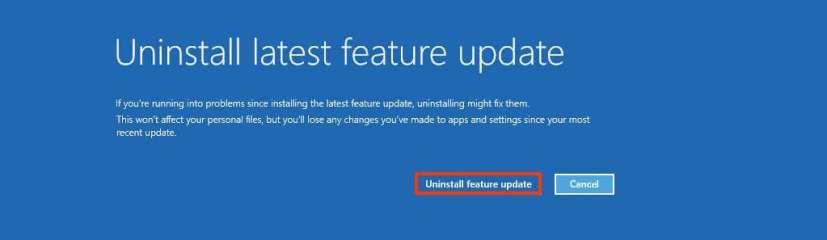
Sebaik sahaja anda melengkapkan langkah-langkah, sistem akan menyahpasang Windows 11 daripada komputer, dan ia akan kembali ke pemasangan anda sebelum ini dalam proses yang tidak sepatutnya mengambil masa lebih daripada 10 minit.